OPPO A54 5G 今回購入したんのですが、パスワードと指紋認証に加え、顔認証を備えてとても便利。
端末の初期設定時に、指紋認証、顔認識、およびパスワードの全て設定しておくと、状況に応じて、最適(最短)な解除方法が適応されます。
例えば・・・
家などマスクをしていない時は、顔認識、
マスクをして顔が認識できない時は、指認証、
手袋などして指認証できない時は、顔認証またはパスワード
といった具合に、解除方法が【指紋認証、顔認識、およびパスワード】と3パターンあると
いづれかの方法ですぐに解除ができて便利です。
その認識の性能はとても高く、
「なかなか顔認証されなくて解除に手こずる」といったことはないですね。
指紋認証も同様です。
顔認識の設定方法はとても簡単。
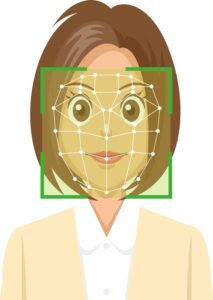
ホーム画面で[設定]→[指紋認証、顔認識、およびパスワード]
↓
[顔を追加]
↓
画面の指示に従って、ロック画面パスワードを入力
↓
注意事項を確認して[続行]
↓
画面のサークル内に顔正面を合わせる
↓
顔の登録が完了し、顔設定画面が表示されます。
↓
確認画面が表示されたときは、画面の指示に従って操作してください。
↓
顔認識の設定をする
さらに、次の設定で「自動ロック解除」を設定しておくと便利です。
顔認証の場合は、認証後に「上にスワイプしてロック解除」か「自動ロック解除」のいずれかを選べます。
デフォルトの仕様では、顔認証が完了したあとに「スワイプ」しなければ、ロックを解除できませんが「自動ロック解除」にしておくと、ロック解除と同時に画面が開くので、「スワイプする」というワンアクション省くことができ、とても便利です。
認証後にタッチ操作無くホーム画面にアクセスできる『自動でロック解除』は、時短になりおすすめです。
『自動でロック解除』の手順
『自動でロック解除』方式に切り替える手順は次のとおりです。
OPPOの設定画面を開いて、「ロック解除方法」→「顔」を選択し、設定しているパスコードの入力を求められるので打ち込みます。
↓
次いで「画面ロック解除」を押して『自動ロック解除』を選択すれば変更完了です。
もし外でスマホを落としても、ロックされた状態で本人以外解除できないので、その点も安心ですね!
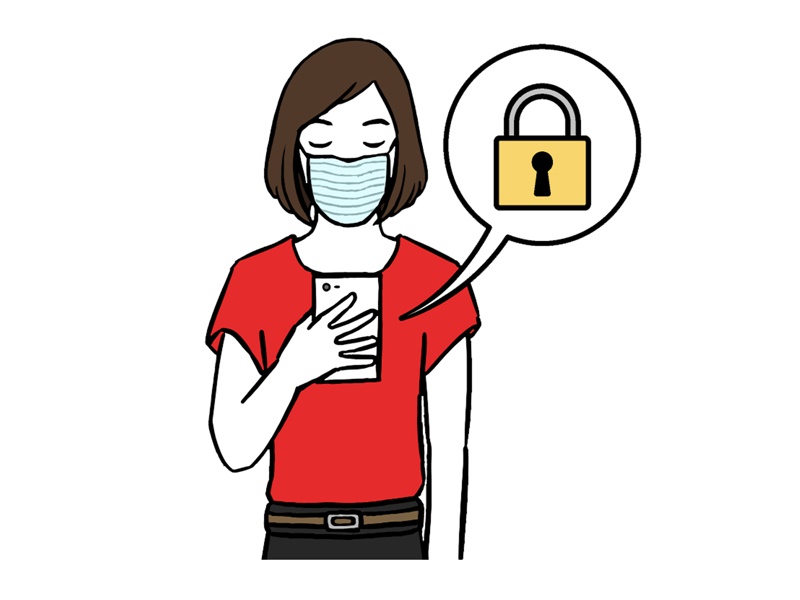


コメント